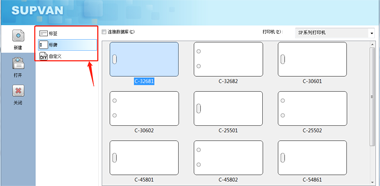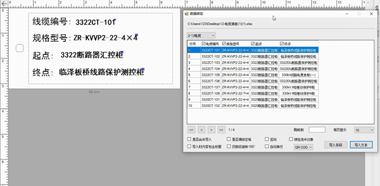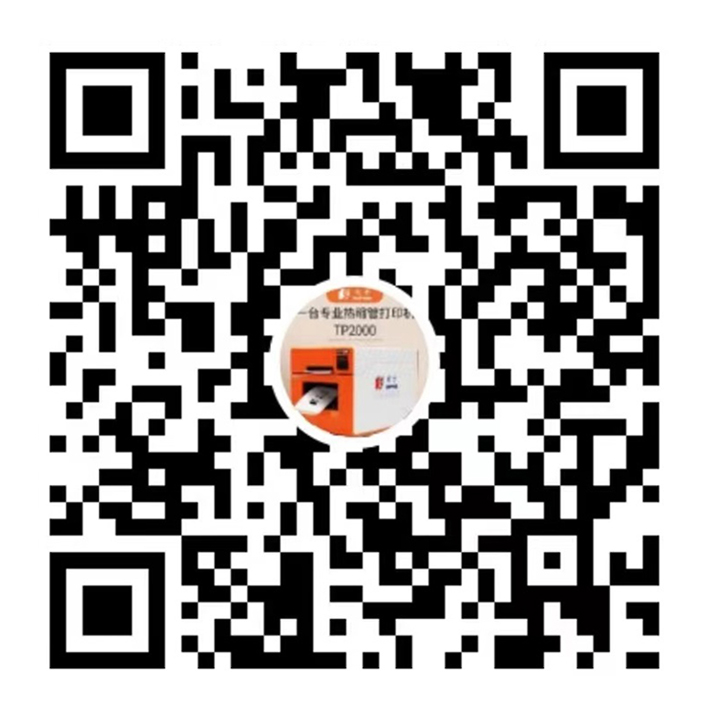碩方標牌機Excel表格導入的方法步驟_碩方PC端編輯軟件
2022-07-20 10:42:52點擊量:17
碩方PC端編輯軟件可適應于碩方線號機、碩方標牌機、碩方標簽機、碩方熱縮管打印機等所有聯機機型,碩方標牌機Excel表格導入方法簡單,支持某個標牌單獨設置份數,詳細方法如下:
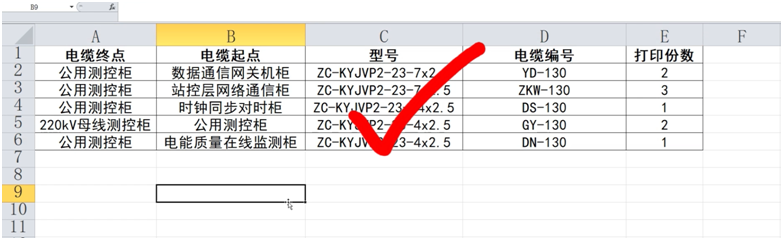
使用碩方標牌機SP650/SP350導入Excel前,先整理好電纜清冊,大致將表格整理成以下四五列,“電纜終點”、“電纜起點”、“型號”、“電纜編號”、“打印份數”,整理好后保存。
1.下載碩方PC端通用編輯軟件,解壓后安裝到電腦上,點擊Supvaneditor.exe,右鍵“以管理員身份運行”根據提示逐步安裝好軟件,然后打開碩方PC端通用編輯軟件Supvaneditor.exe;
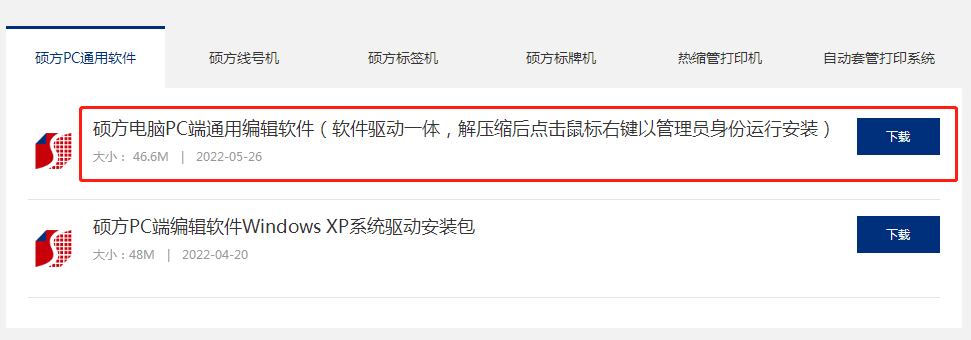
2.在彈出的頁面,點擊右上角“TP線號機系列”后面的“三角形”,選擇“SP系列打印機”;
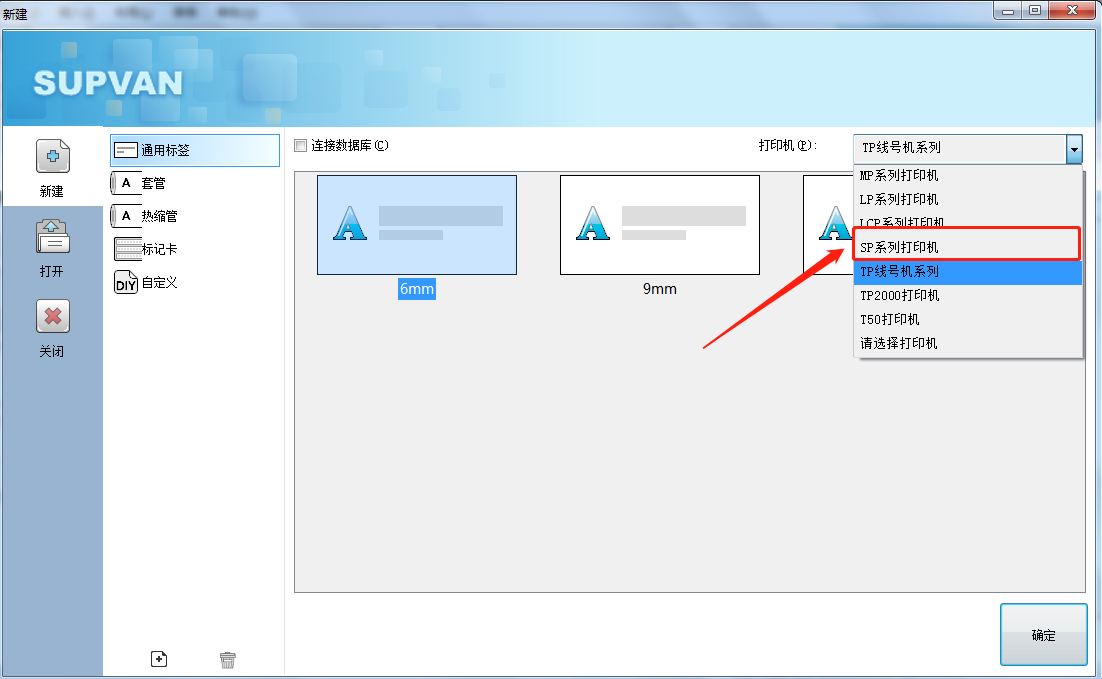
3.選擇左側“標簽”或“標牌”,以“標牌”為例,點擊“標牌”,然后選擇右側標牌的樣式,點擊下面“確定”后,進入內容編輯頁面;
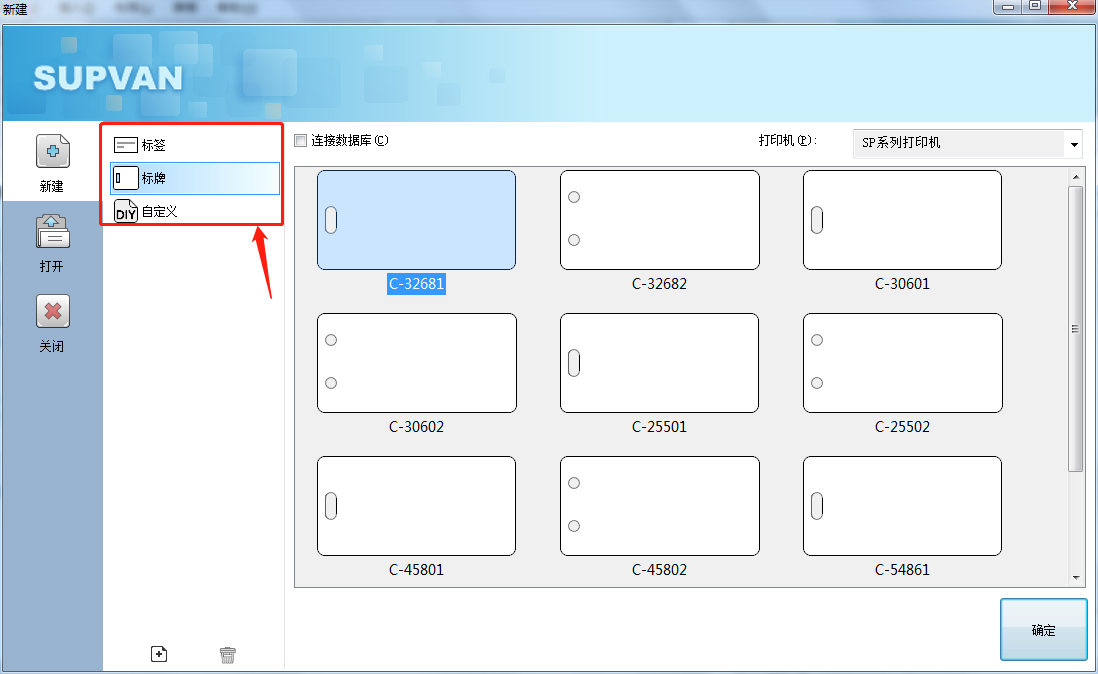
4.點擊“文件”、“導入”、“導入Excel”,在彈出的窗口找到電腦本地的文件;
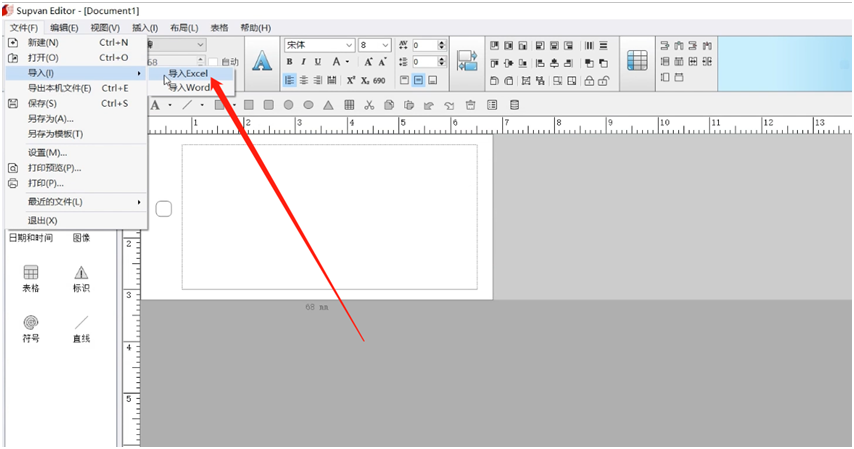
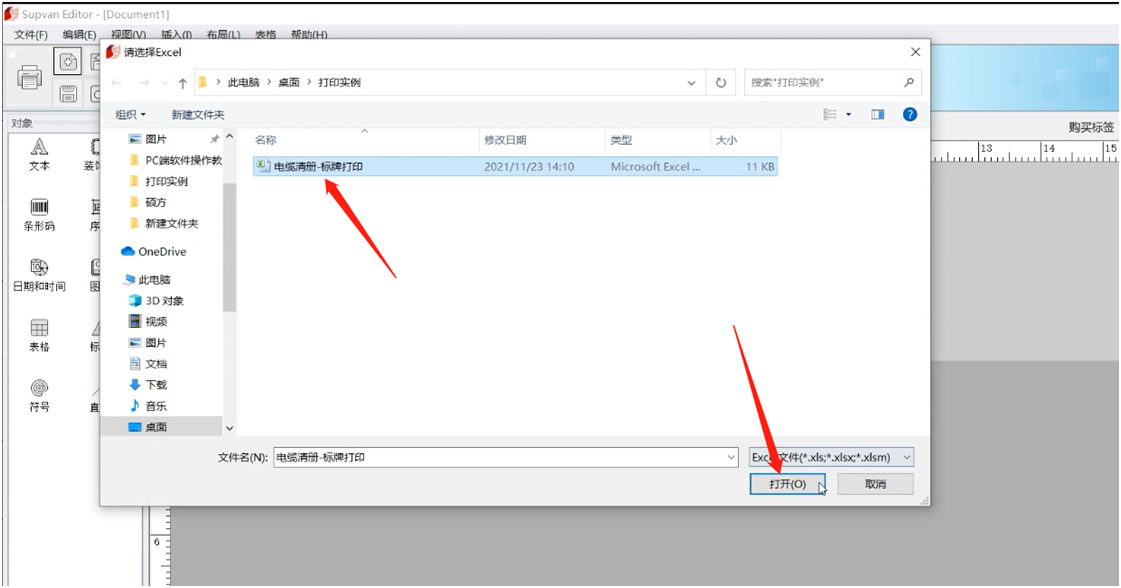
5.勾選需要打印的內容列,【打印份數】列會自動識別、設置,如果是多于20條數據,要記得切換右下角的顯示數據,選“50”;再點擊【導入文本】;
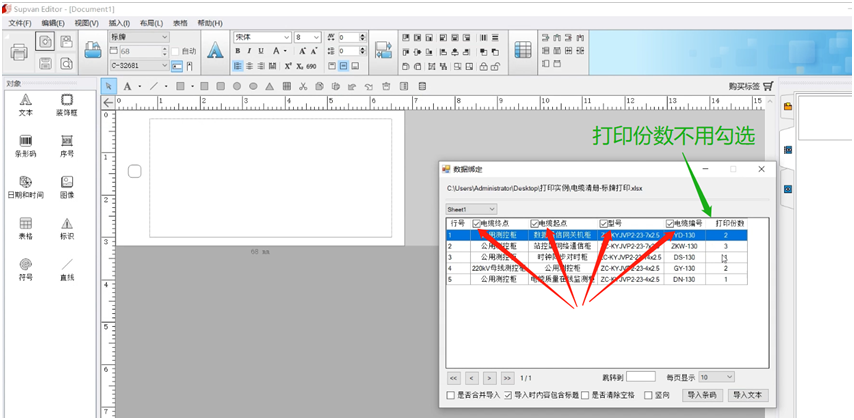
6.導入文本后,點在“眼睛”圖標,可以看到第一個導入標牌內容,在當前標牌內容進行排版后,后續標牌格式會自動套用,非常方便。
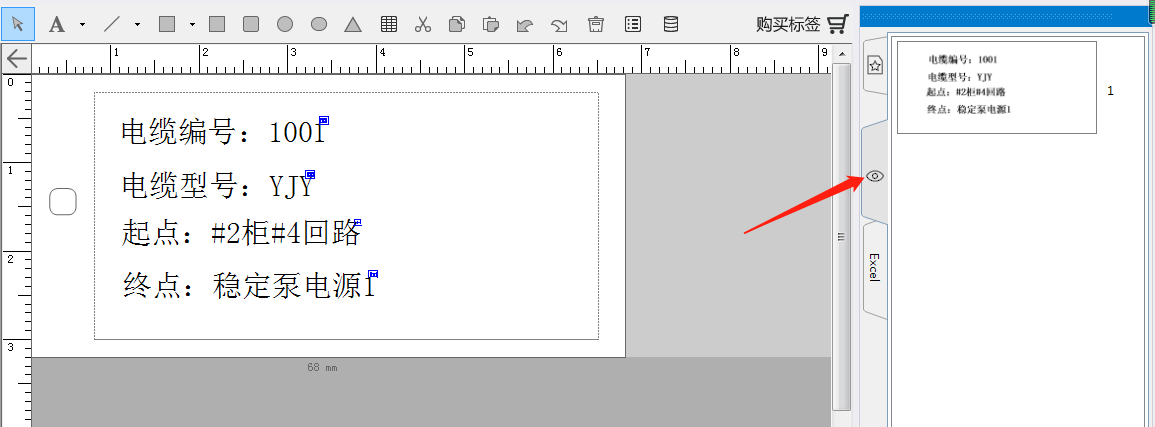
7.點擊右側“Excel”圖標可以看到后續標牌內容格式已經是同步過的排版格式。
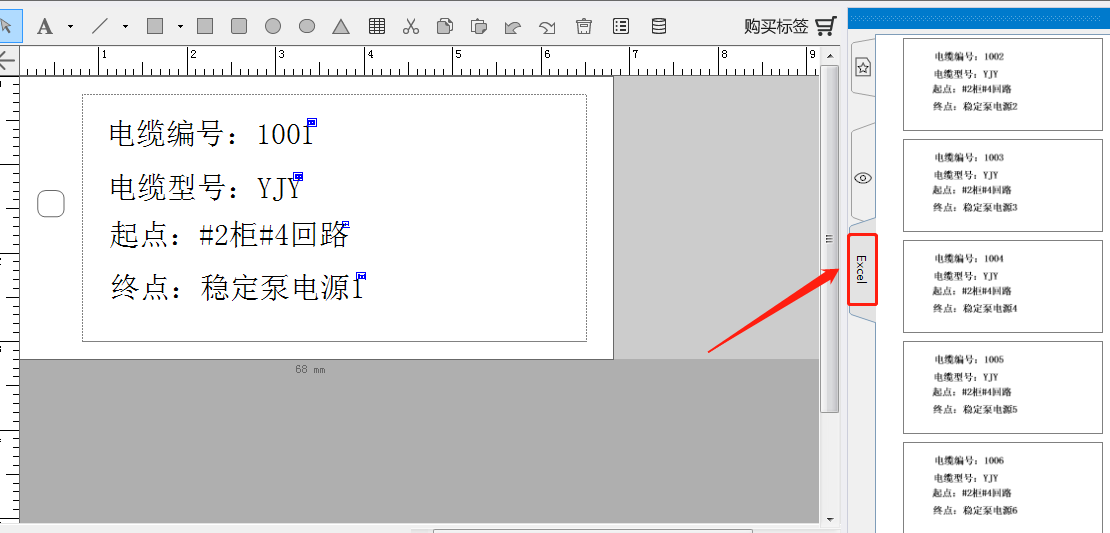
8.點擊左側“打印”圖標,點擊“確定”按鈕即可。
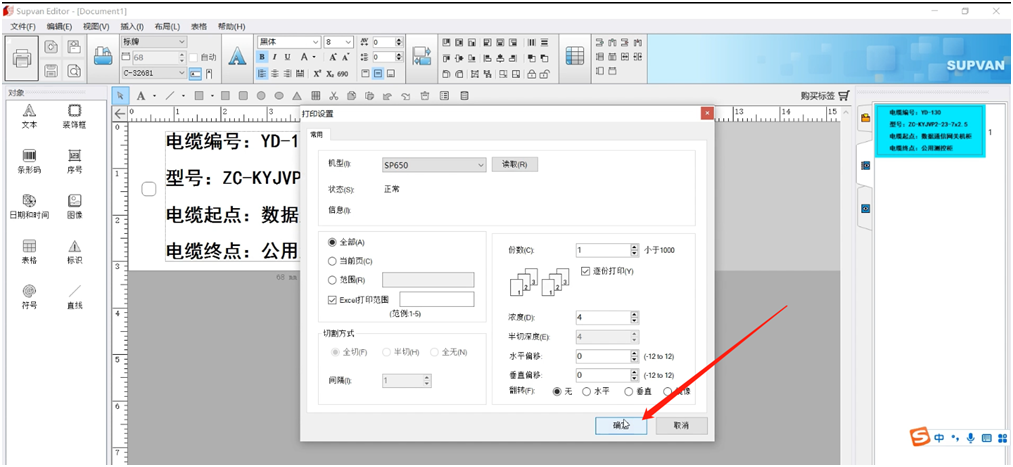
以上就是碩方公司關于碩方標牌機表格導入的詳細步驟,如果您有不明白的,歡迎致電碩方公司:18610538843,另外,完整的視頻教程已在抖音(碩方抖音號:SUPVAN_1)、視頻號(碩方智慧生活)等多平臺同步,如有需要,可在相關平臺搜索“碩方教程”等關鍵詞查看。
| 推薦閱讀 |
| 電纜標牌機色帶盒可以用多久 |
| 標牌機的使用方法是什么 |
| 電纜標牌機哪種好?效率更高就選碩方SP650 |